ip地址怎么设置
ip地址怎么设置
2024-12-21 22:35
如何设置IP地址?打开网络设置,选网络后手动或静态配置IP地址等参数,保存重启。注意勿用冲突IP,需匹配子网掩码和网关。
标题:IP地址怎么设置
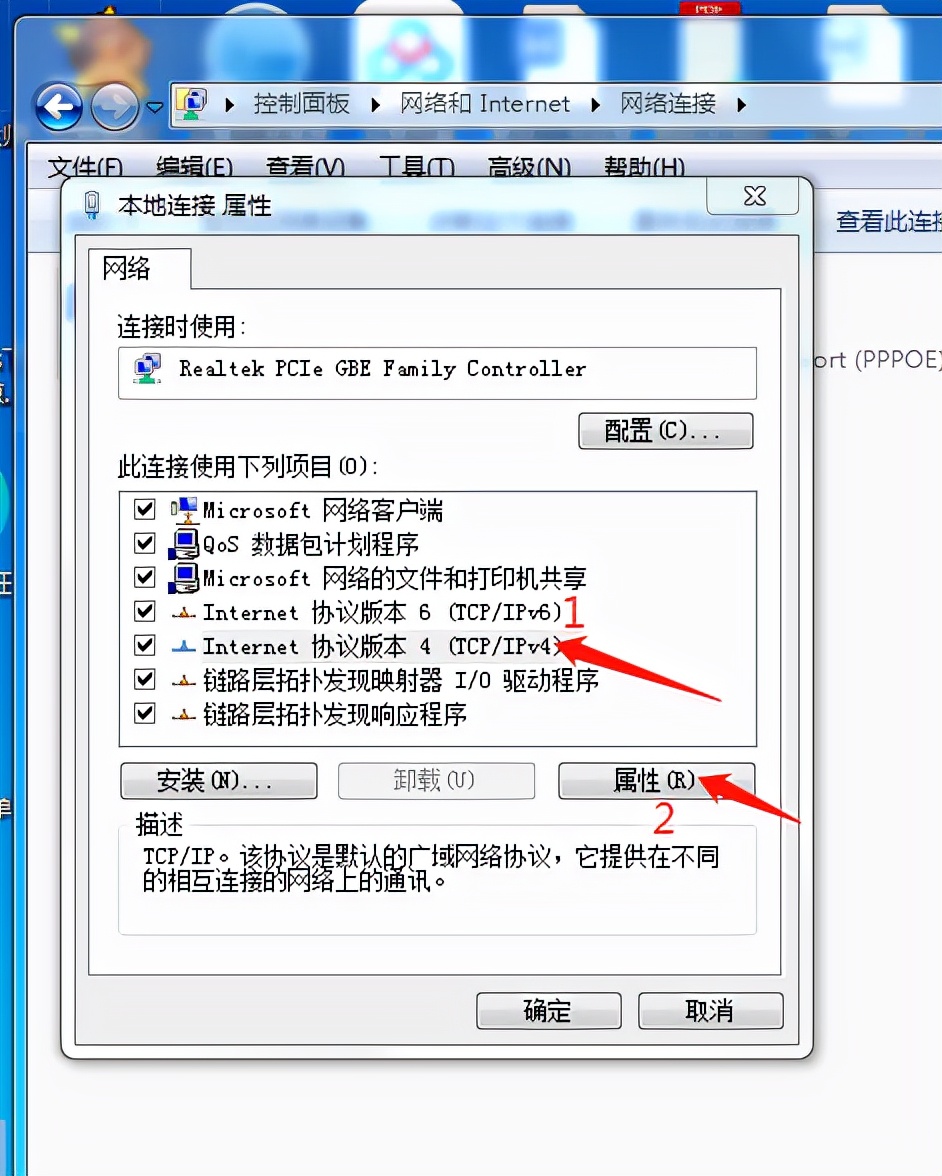
在日常生活中,我们的计算机和其他电子设备在互联网中访问和使用时,都与一个名为IP地址的网络协议密切相关。正确的设置IP地址对我们的网络体验和网络安全都有着非常重要的作用。接下来,让我们一步步学习如何设置IP地址。
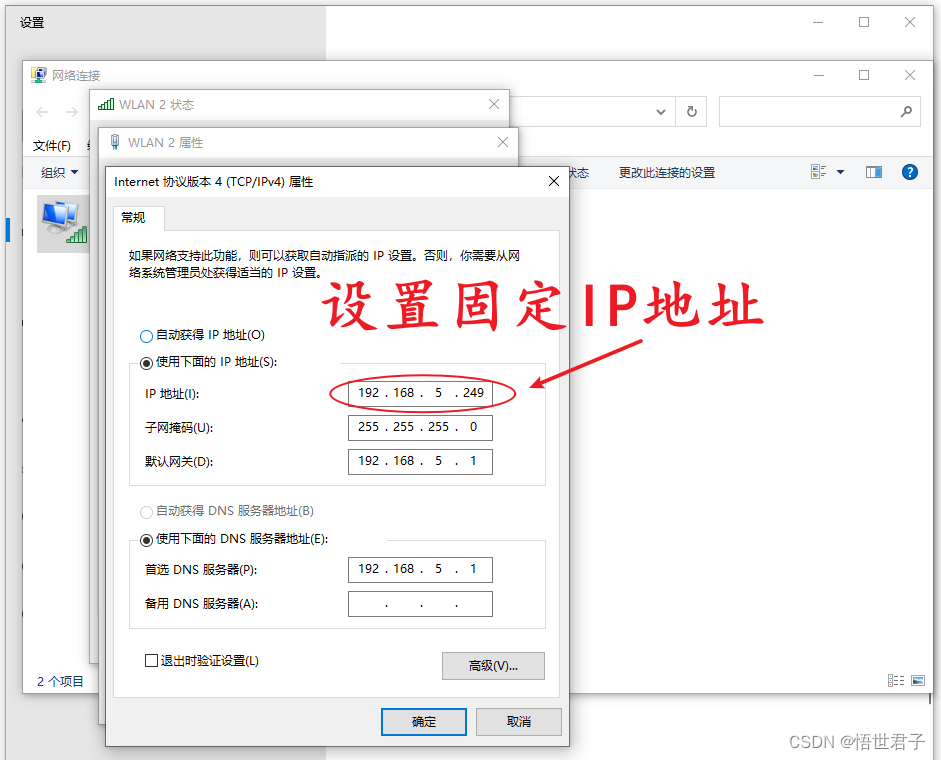
一、了解IP地址
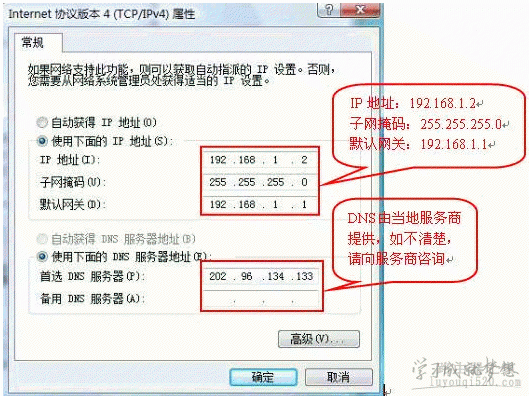
IP地址(Internet Protocol address),也称为IP协议地址,用于在IP网络中为每个用户分配一个独一无二的地址。它是IP协议在网络上提供的主机识别和通信的关键信息。我们常见的IP地址包括IPv4和IPv6两种格式。
二、设置IP地址的步骤
在大多数情况下,我们的计算机和设备都会自动获取IP地址(DHCP服务),但在某些情况下,我们需要手动设置IP地址。以下是手动设置IP地址的基本步骤:
-
打开“网络设置”:
首先我们需要打开电脑的“网络设置”,不同的系统或设备具体打开方法会有所不同。比如,Windows系统中通常可以点击系统右下角“网络连接”的标志来打开;Android和iOS系统的设置选项则相对直观,很容易找到“网络与互联网”或“Wi-Fi”的设置项。
-
选择要设置的网络:
从已连接或可连接的Wi-Fi列表中选择你需要手动设置IP的网络。
-
选择“静态”或“手动”配置:
大多数网络设备都支持静态或手动配置IP地址。在设置菜单中,找到“静态”或“手动”配置选项并点击。
-
输入IP地址信息:
在静态或手动配置页面中,你需要输入IP地址、子网掩码、网关等参数信息。其中,网关通常需要从已知的网络环境(如网络文档或询问网络管理员)中获取。另外,通常你还可以设定DNS服务器和其他一些网络设置。
-
保存并重启:
在完成所有参数的设定后,保存并重启你的设备以使新的IP设置生效。重启后你的设备将使用你设置的静态IP地址连接到网络。
三、注意事项
在设置IP地址时,我们需要特别注意以下几点:
- 避免使用已被其他设备使用的IP地址,否则可能会造成网络冲突。
- 确保子网掩码和网关等参数与你的网络环境相匹配。
- 如果你不确定如何设置这些参数,最好咨询你的网络管理员或参考相关的网络文档。
总的来说,正确的设置IP地址是确保我们的电子设备在网络环境中正常工作的关键步骤之一。只要我们遵循正确的步骤和注意事项,就可以轻松地完成IP地址的设置。希望这篇文章能对你有所帮助!
label :
- 关键词:IP地址
- 网络协议
- 设置步骤
- DHCP
- 静态配置
- 子网掩码
- 网关
- DNS服务器
- 网络冲突
